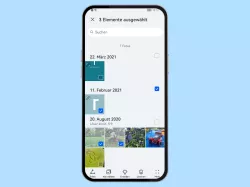Android: In Google Fotos ein Album löschen
Du möchtest ein Fotoalbum löschen? Hier zeigen wir, wie man in der Galerie ein Album löschen kann.
Von Denny Krull · Veröffentlicht am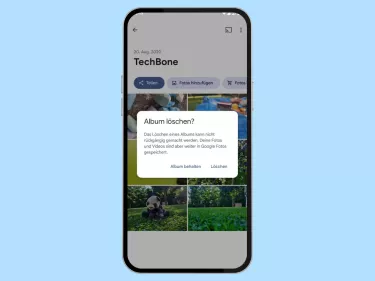
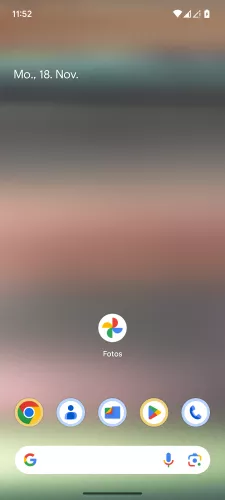
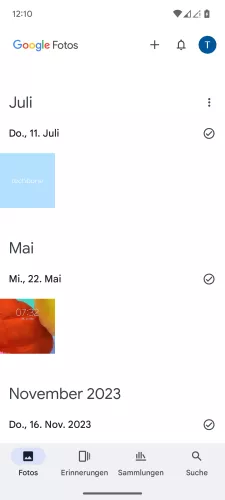
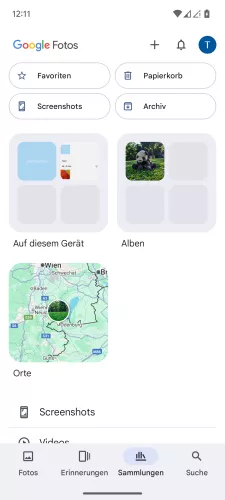
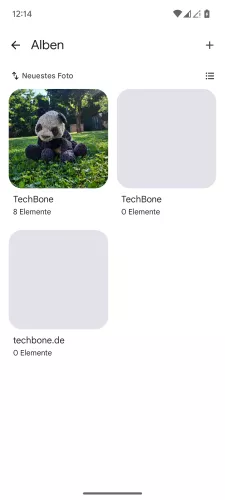
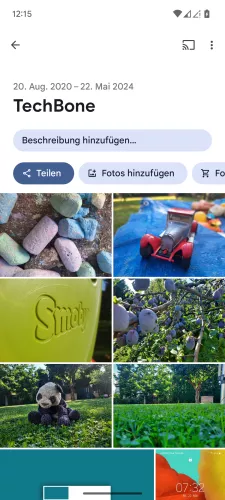
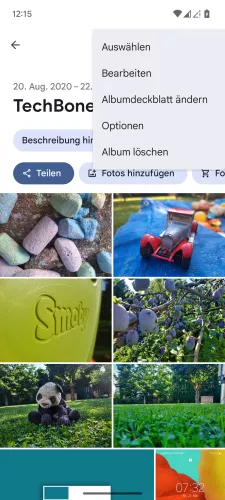

- Öffne die Fotos-App
- Tippe auf Sammlungen
- Tippe auf Alben
- Wähle ein Album
- Öffne das Menü
- Tippe auf Album löschen
- Bestätige mit Löschen






- Öffne die Fotos-App
- Tippe auf Galerie
- Wähle ein Album
- Öffne das Menü
- Tippe auf Album löschen
- Bestätige mit Löschen

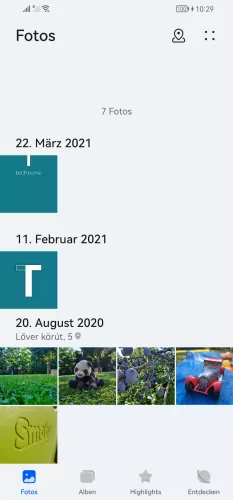



- Öffne die Galerie-App
- Tippe auf Alben
- Tippe und halte ein Album
- Tippe auf Löschen
- Bestätige mit Löschen



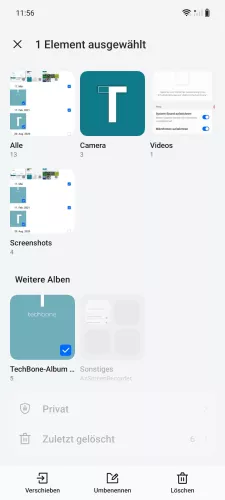
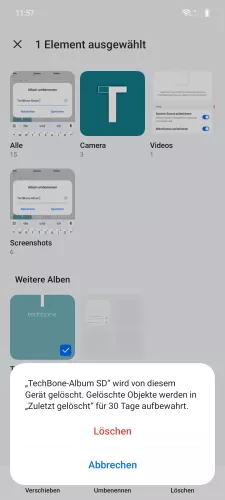
- Öffne die Fotos-App
- Tippe auf Alben
- Tippe und halte ein Album
- Tippe auf Löschen
- Bestätige mit Löschen



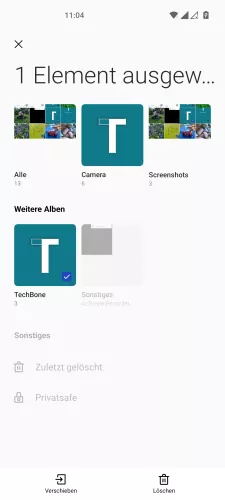

- Öffne die Fotos-App
- Tippe auf Alben
- Tippe und halte ein Album
- Tippe auf Löschen
- Tippe auf Elemente löschen


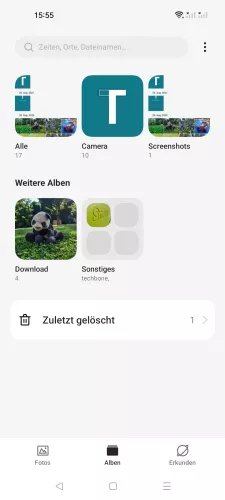




- Öffne die App Fotos
- Tippe auf Alben
- Öffne das Menü
- Tippe auf Bearbeiten
- Wähle das gewünschte Album
- Tippe auf Löschen
- Bestätige mit Element löschen
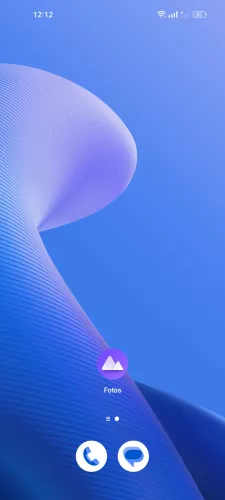
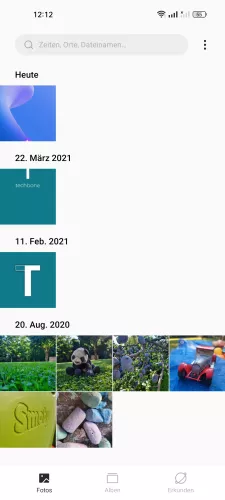



- Öffne die Fotos-App
- Tippe auf Alben
- Tippe und halte ein Album
- Tippe auf Löschen
- Tippe auf Element löschen
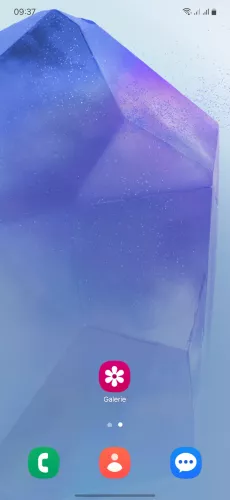
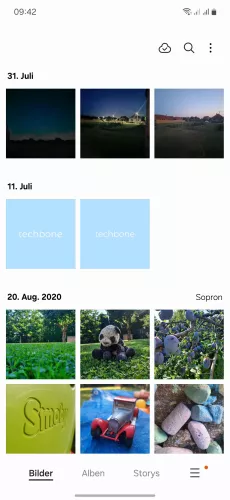
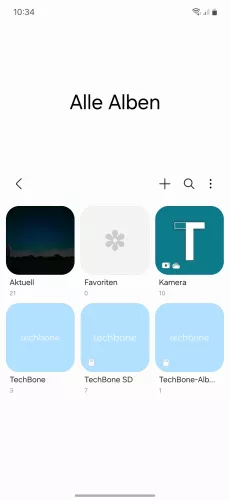
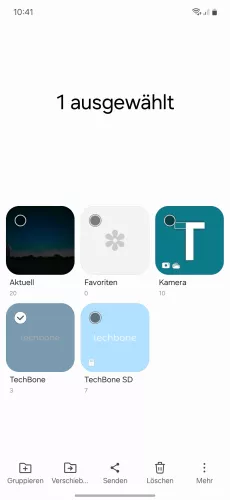

- Öffne die Galerie-App
- Tippe auf Alben
- Tippe und halte ein Album
- Tippe auf Löschen
- Tippe auf In den Papierkorb





- Öffne die Galerie-App
- Tippe auf Alben
- Tippe und halte ein Album
- Tippe auf Löschen
- Tippe auf In den Papierkorb


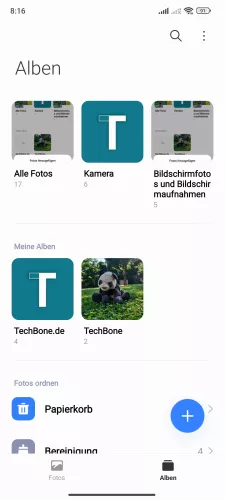
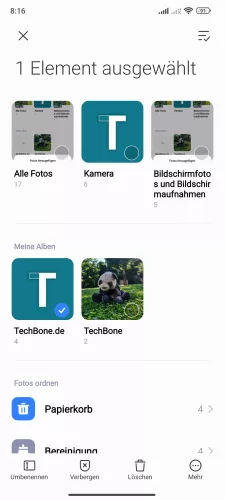

- Öffne die Galerie-App
- Tippe auf Alben
- Tippe und halte ein Album
- Tippe auf Löschen
- Tippe auf OK
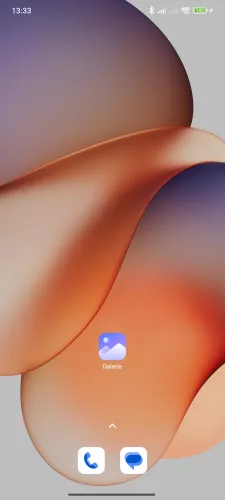
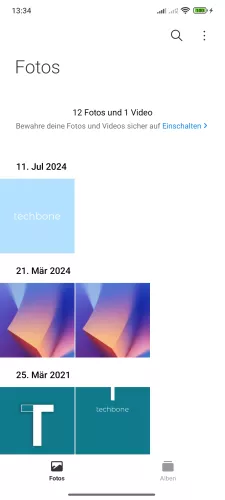


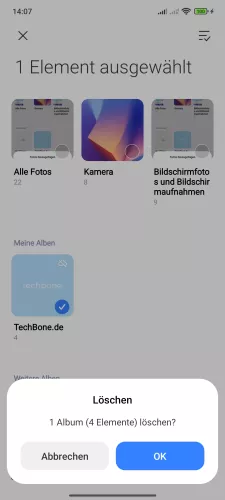
- Öffne die Galerie-App
- Tippe auf Alben
- Tippe und halte ein Album
- Tippe auf Löschen
- Tippe auf OK


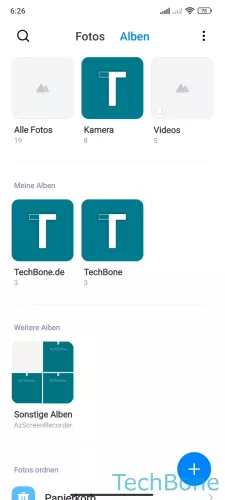


- Öffne die Galerie-App
- Tippe auf Alben
- Tippe und halte ein Album
- Tippe auf Löschen
- Tippe auf OK
Werden Fotoalben nicht länger benötigt, kann man jederzeit einzelne Alben in der Galerie löschen, was für eine übersichtliche Ansicht der Google Fotos-App sorgt. Beim Löschen von Alben wird nur das Album gelöscht und die enthaltenen Fotos oder Videos verbleiben gespeichert. Sollen diese auch entfernt werden, müsste man folgendermaßen die Fotos aus der Galerie löschen.
Diese Anleitung gehört zu unseren umfassendem Guide für Stock Android. Alles Schritt für Schritt erklärt!